Word文档打下角标的方法教程
时间:2023-01-19 08:56:14作者:极光下载站人气:2717
word文档是一款众所周知的文字处理软件,很多小伙伴都在使用该软件。在Word文档中我们有时候会需要输入上角标或者下角标,比如各种化学元素都是字母带下角标数字的格式,比如我们比较熟悉的水H20,氧气O2,臭氧O3等等,很多数学方程式都是字母带上角标数字的格式,比如我们比较熟悉的X2,Y2,a2等等。如果我们需要打出下角标,小伙伴们知道Word文档中该如何进行操作吗,其实操作方法有很多,小编这里和小伙伴们分享三种非常简单的操作方法。分别是使用下角标按钮,使用快捷键,进入“字体”窗口设置的方法。接下来,小编就来和小伙伴们分享具体的操作步骤了,有需要或者是感兴趣的小伙伴快来和小编一起往下看看吧!
操作步骤
第一步:打开需要打出下角标的Word文档;
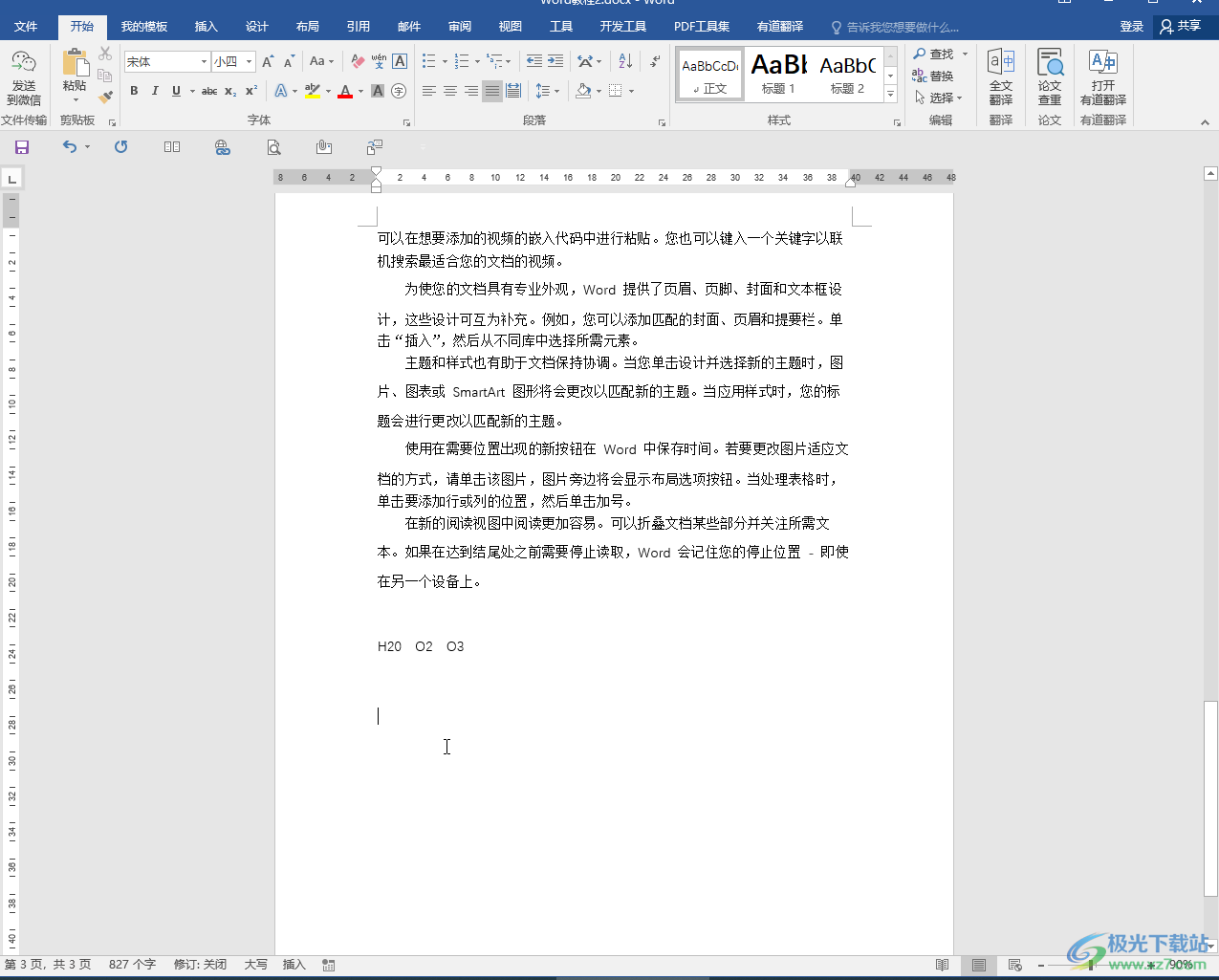
第二步:方法1.先正常输入需要设置为下角标的内容,接着点击选中内容,在“开始”选项卡的“字体”栏中点击如图所示的下角标按钮;
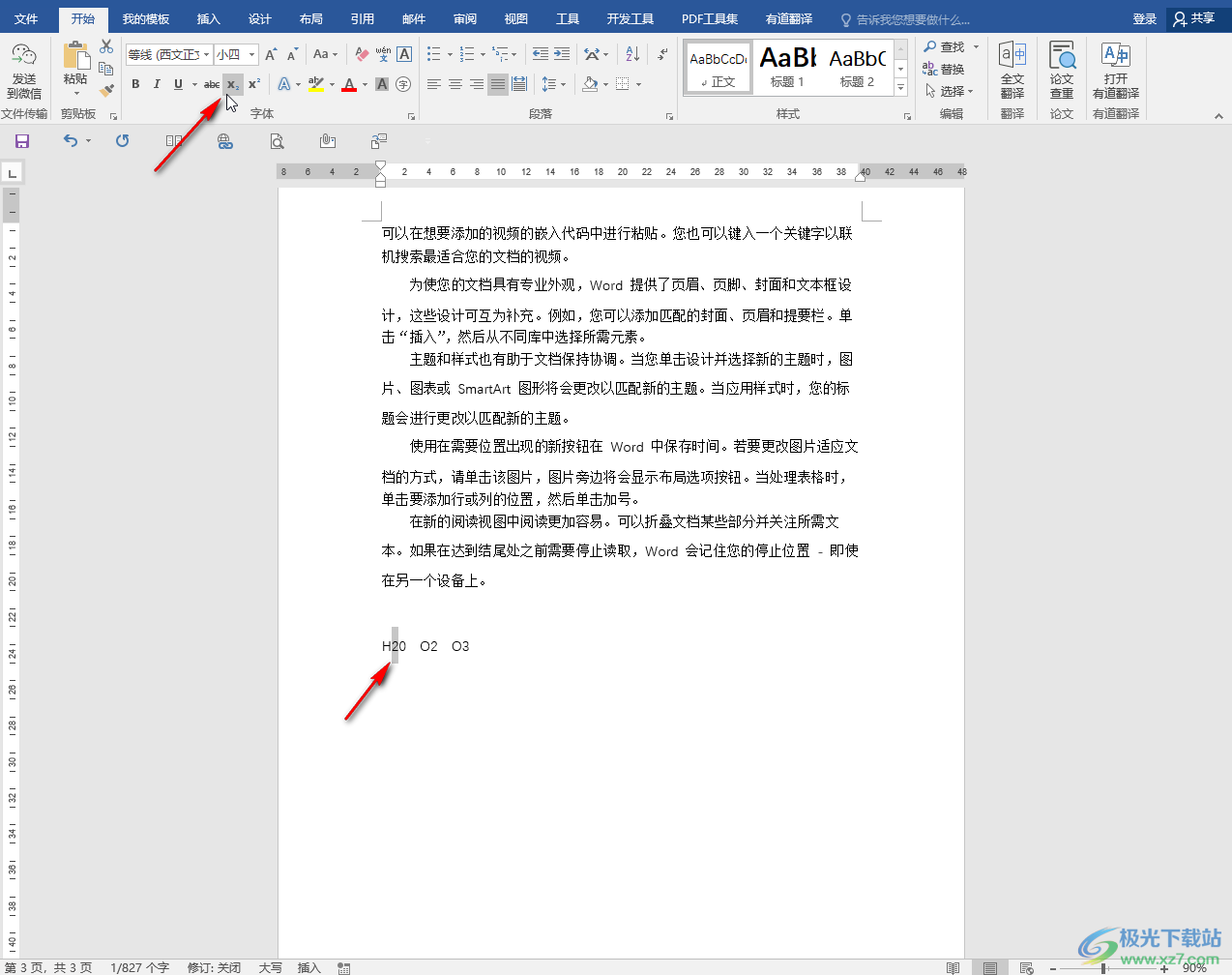
第三步:就可以看到选中的内容变为小角标了;
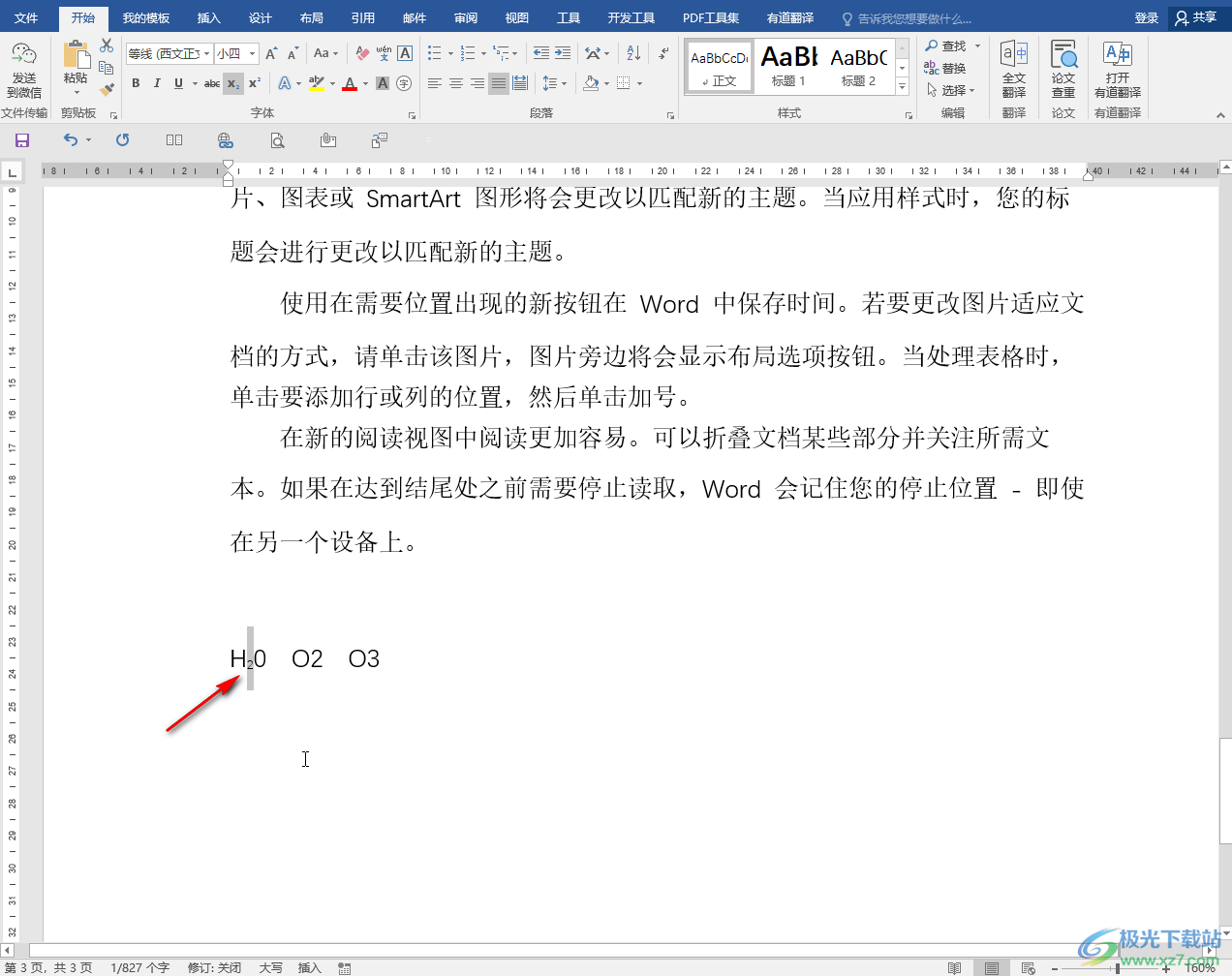
第四步:方法2.我们也可以选中需要设置为下角标的内容后,按Ctrl和等于=符号键快速变为下角标;
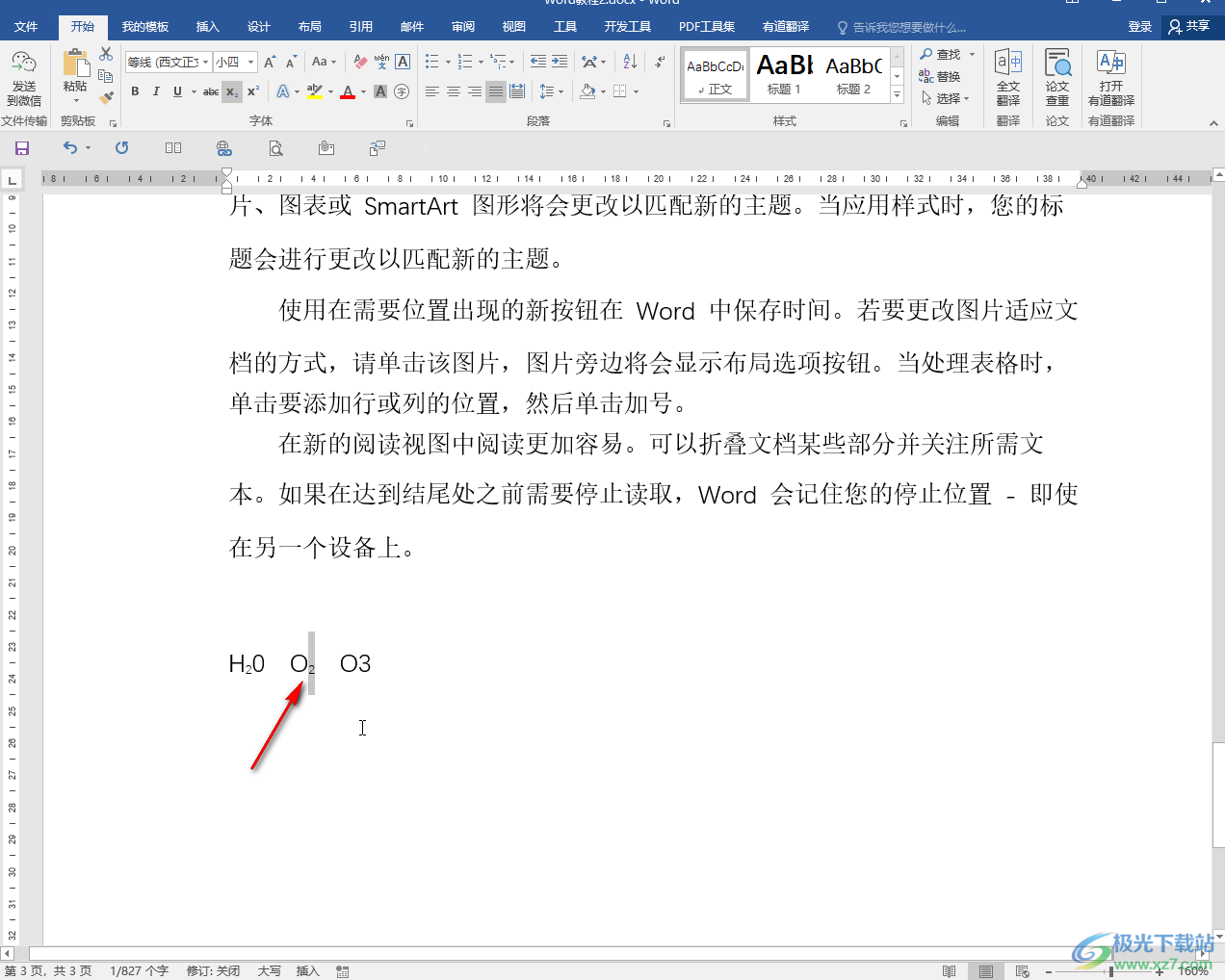
第五步:方法3.点击选中需要设置为下角标的内容右键点击一下,在子选项中点击“字体”,或者在“开始”选项卡中点击“字体”栏右下角的小图标;
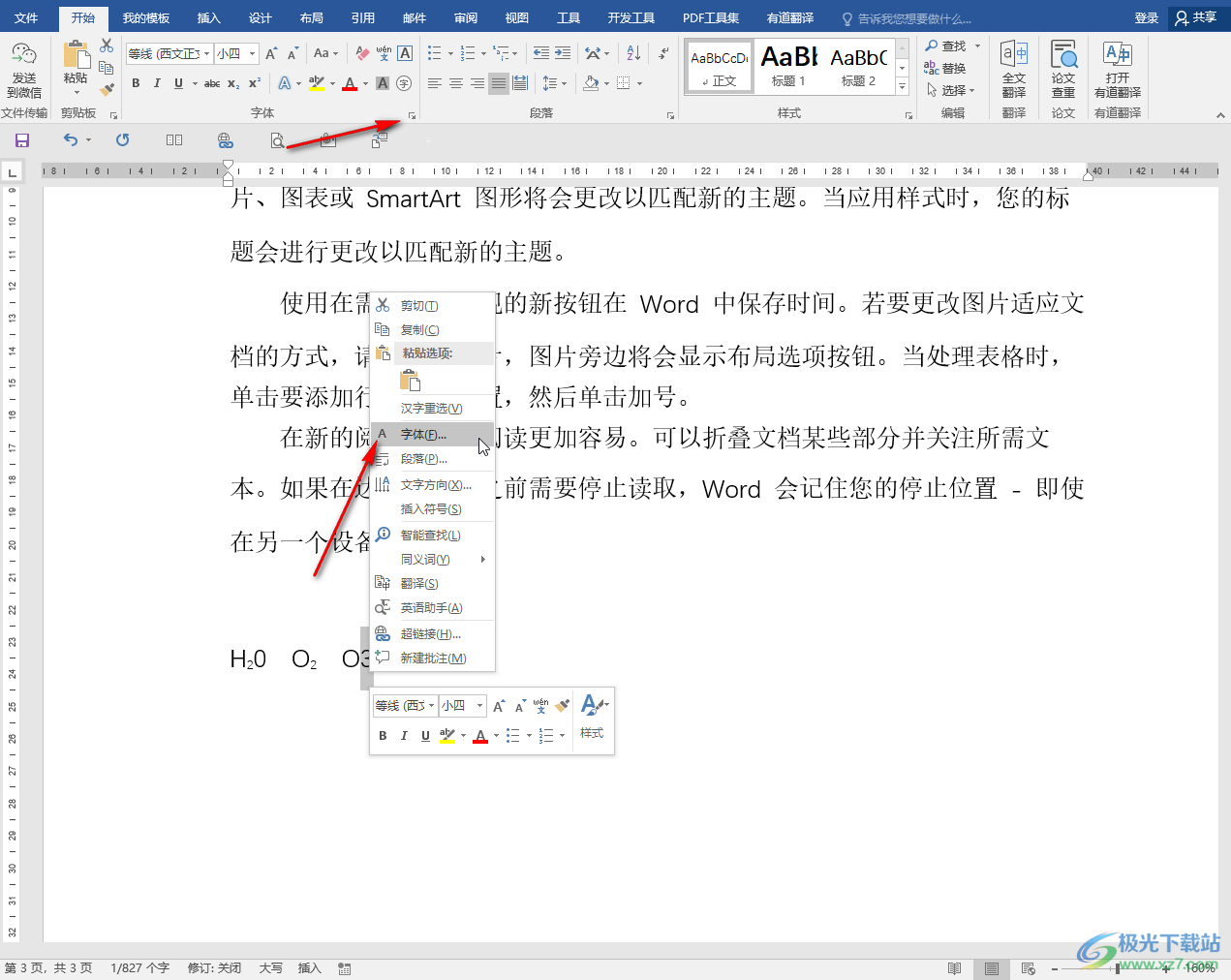
第六步:打开“字体”窗口后,在“字体”栏,点击勾选“下标”,然后点击“确定”;
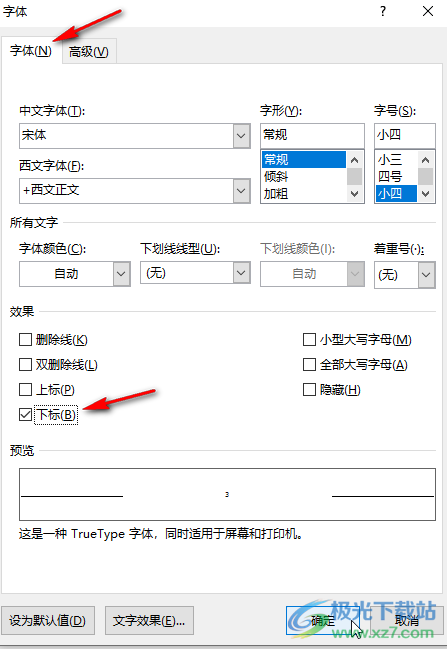
第七步:就可以看到成功将内容变为下角标状态了。
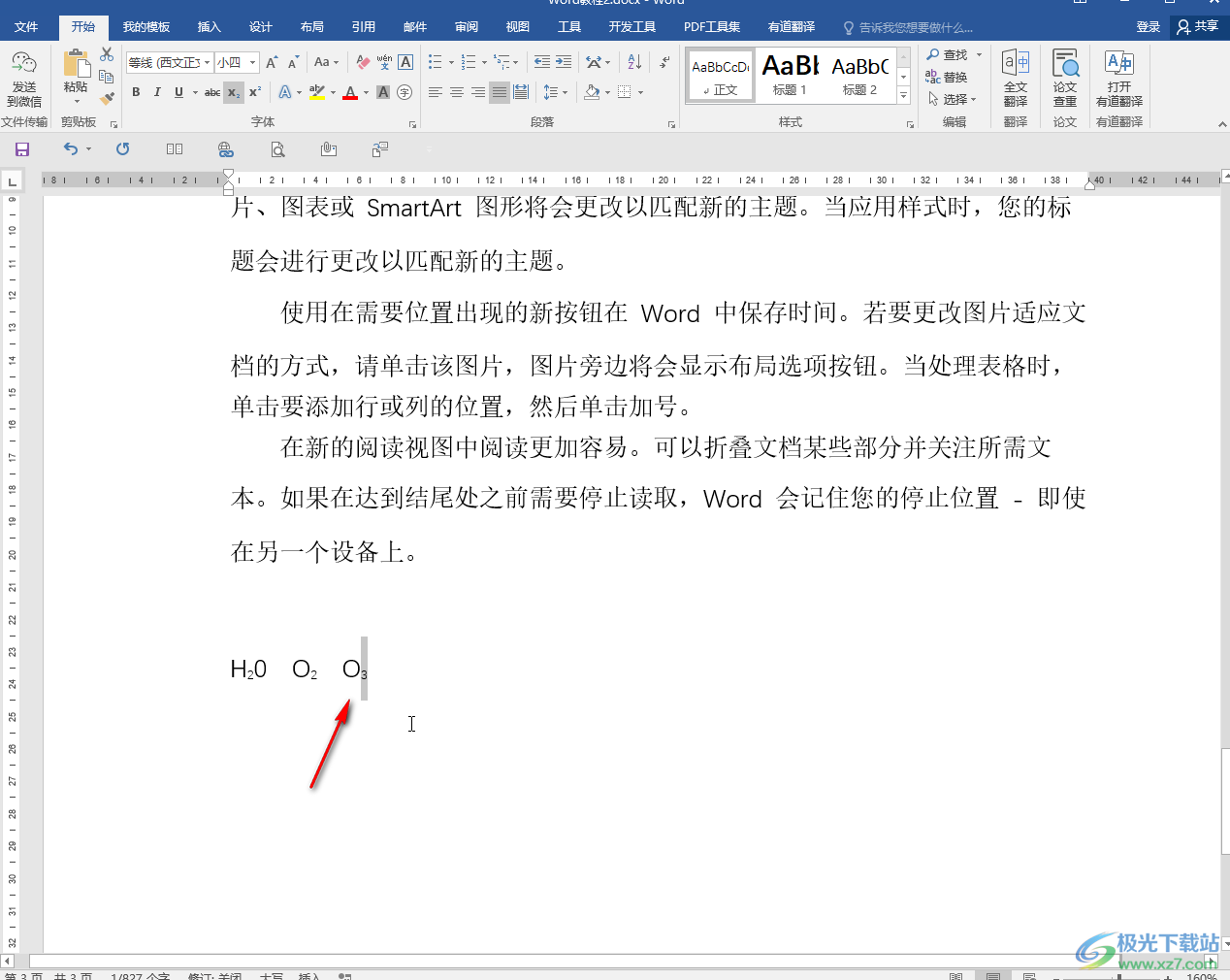
以上就是Word文档中打出下角标的方法教程的全部内容了。如果我们需要在Word文档中打出上角标,可以选中内容后在“开始”选项卡的“字体”栏点击上角标按钮,也可以点击进入“字体”窗口后点击勾选“上标”,或者使用Ctrl+shift+ +组合键快速进行操作,小伙伴们可以去操作一下。

大小:1.05 GB版本:32/64位 简体中文版环境:WinAll, WinXP, Win7
- 进入下载
相关推荐
相关下载
热门阅览
- 1百度网盘分享密码暴力破解方法,怎么破解百度网盘加密链接
- 2keyshot6破解安装步骤-keyshot6破解安装教程
- 3apktool手机版使用教程-apktool使用方法
- 4mac版steam怎么设置中文 steam mac版设置中文教程
- 5抖音推荐怎么设置页面?抖音推荐界面重新设置教程
- 6电脑怎么开启VT 如何开启VT的详细教程!
- 7掌上英雄联盟怎么注销账号?掌上英雄联盟怎么退出登录
- 8rar文件怎么打开?如何打开rar格式文件
- 9掌上wegame怎么查别人战绩?掌上wegame怎么看别人英雄联盟战绩
- 10qq邮箱格式怎么写?qq邮箱格式是什么样的以及注册英文邮箱的方法
- 11怎么安装会声会影x7?会声会影x7安装教程
- 12Word文档中轻松实现两行对齐?word文档两行文字怎么对齐?
网友评论